Автопроцессы Wix: добавление и отправка купона
3 мин.
С помощью Автопроцессов Wix вы можете легко отправлять купоны на скидку своим контактам. Этот мощный инструмент помогает увеличить продажи, продвигать события и повысить вовлеченность клиентов различными способами.
Например, представьте, что потенциальный клиент заходит в ваш интернет-магазин, добавляет товары в корзину, но уходит, не совершив покупку. С помощью Автопроцессов Wix вы можете настроить систему, которая автоматически отправляет таким посетителям электронное письмо с предложением купона на скидку 20%. Это не только мотивирует их совершить покупку, но и выстраивает положительные отношения с вашим брендом.

Шаг 1 | Настройте автопроцесс
Для начала начните с создания нового автопроцесса с нуля. Выберите триггер и решите, хотите ли вы ограничить частоту, включить задержку или добавить специальные условия для автопроцесса. Подробнее о создании автопроцесса.
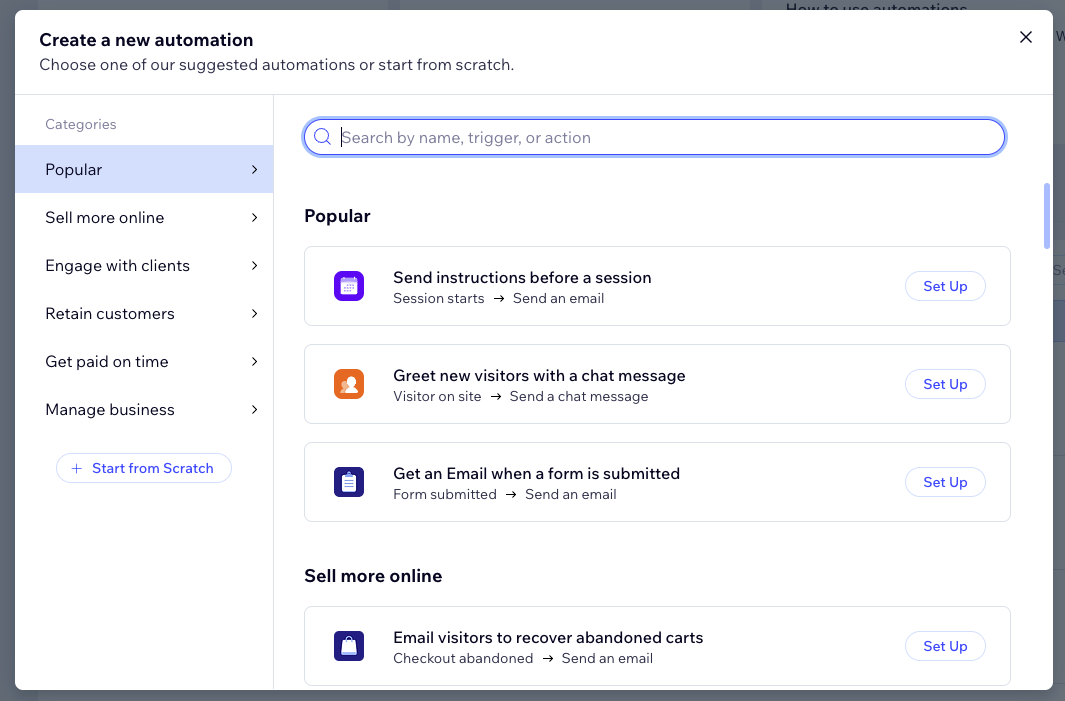
Шаг 2 | Выберите действие «Добавить купон»
Затем установите действие автопроцесса на «добавление купона» и выберите соответствующий купон.
Чтобы добавить купон в качестве действия:
- Нажмите + , чтобы добавить шаг.
- Нажмите Редактировать.
- Выберите Добавить купон слева.
- Выберите нужный вариант в разделе Выберите тип кода купона:
- Уникальный одноразовый код купона: отправляйте уникальный код купона каждый раз при срабатывании этого автопроцесса. Этот код купона можно использовать только один раз.
- Фиксированный код купона: отправляйте один и тот же код купона каждый раз, когда срабатывает автопроцесс (все получают один и тот же код).
- Нажмите + Выбрать в разделе Выберите купон, чтобы выбрать купон), который вы хотите использовать, или сразу создайте новый.
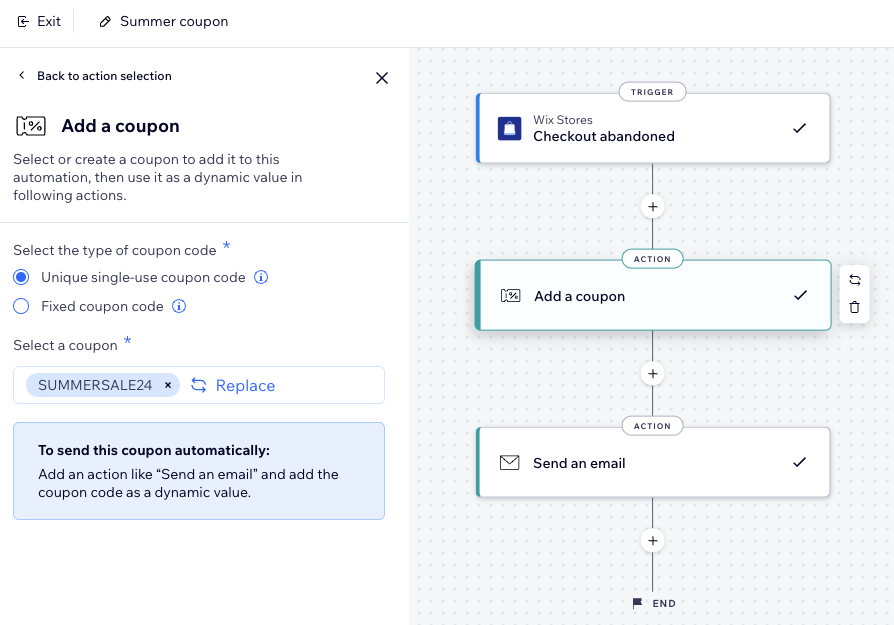
Важно:
- Этот автопроцесс перестанет работать, если будет достигнута дата окончания действия купона или лимит использования.
- Убедитесь, что у купона есть четкий код и название. Посетители увидят это при добавлении купона в эл. письмо и т. д.
Шаг 3 | Добавьте купон в письмо как динамическое значение
Наконец, прикрепите купон к эл. письму, которое будет автоматически отправлено посетителям после срабатывания автопроцесса. Для этого добавите в автопроцесс другое действие и выберите «Отправить письмо». Затем вы можете показать купон в письме, добавив его в качестве динамического значения.
Чтобы добавить купон как динамическое значение:
- Нажмите + , чтобы добавить шаг.
- Нажмите Редактировать.
- Выберите Письмо слева.
- Нажмите Редактировать в разделе Создайте письмо, чтобы начать редактирование автоматического письма.
- Выберите существующий текстовый элемент или добавьте новый.
- В выбранном текстовом элементе поместите курсор в то место, где вы хотите добавить код купона.
- Нажмите + Добавить персонализированный контент слева.
- Введите «купон» в строке поиска, чтобы увидеть доступные варианты:
- Идентификатор купона
- Код купона
- Название купона
- Описание предложения купона
- При желании вы можете добавить запасной текст в текстовом поле.
Вы можете добавить в письмо несколько динамических значений, выполнив шаги 7–9. Это позволяет показать больше информации о купоне (например, описание предложения купона), а не только код купона.
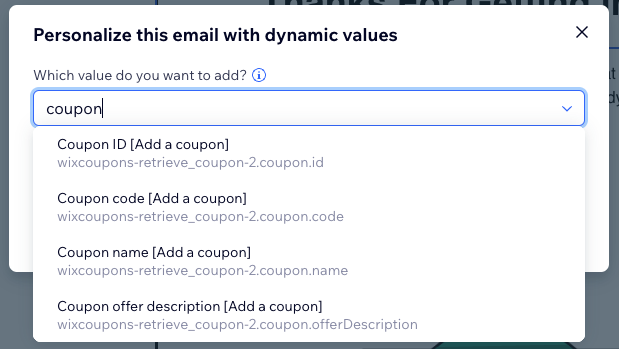
- Продолжите настройку действия:
- В разделе Данные отправителя нажмите Редактировать, чтобы изменить данные отправителя.
- В разделе Задайте тип рассылки выберите Акции, Транзакции с бизнесом или Критично важные для бизнеса в качестве типа рассылки.
- В разделе Выбрать получателей выберите всех, кто получит это автоматическое письмо при его срабатывании.
- Нажмите Активировать или Сохранить в правом верхнем углу.

